win8界面,小猪教您怎么使用win8开始菜单
- 时间:2018年05月23日 11:14:29 来源:魔法猪系统重装大师官网 人气:2405
最近有小伙伴反映说win8的开始界面有些功能不会使用,小编看过之后拿着自家的电脑琢磨了一下,发现win8确实有些功能如果不自己研究的话还真是不知道怎么去使用。不过还好小编摸明白了,那么今天小编就来接你们讲讲怎么使用win8开始界面的使用。
win8系统可谓是受到了较多电脑用户的喜爱,因为它采用Metro UI的主界面,它还兼用了windows7的应用程序。win8的启动更快,硬件配置要求更低,而且win8除了由传统的windows界面外还新增加了Metro开始屏幕界面,这个开始界面看着十分的有个性,而且很有新鲜点。那么今天我就来给你们讲解win8开始界面的使用。
首先,我们可以利用第三方软件来切换开机界面,这样我们开机的时候显示的就是Metro开界面了。

win8界面载图1
如果你想要使用传统的界面,那就将鼠标放在桌面右角落,然后系统就会自动出现选择开始屏幕的页面入口,上下移动,但不要移出图标范围,然后点击开始进入就可以了。或者点击桌面左下角的“Win”图标就可以快速的进入Metro界面了。又或者你直接敲击键盘的“Win”图标就直接进行Metro开界面和传统界面的切换。

怎么使用win8开始菜单载图2
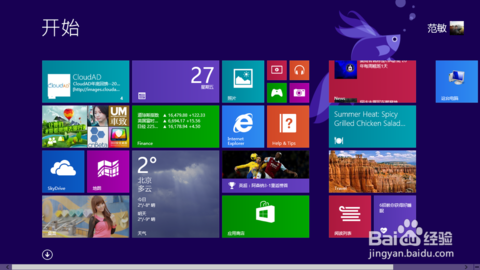
win8界面载图3
然后,磁铁就等于是我们手机的桌面小部件,信息来自我们打开的应用。如果我们需要经常访问该应用的时候,就可以在Metro开界面创建磁铁来快速找到他们。创建磁铁要数遍右键单击下方显示的“固定到开始屏幕”,如果是某个文件夹,那就先找到那个文件夹,然后再右键单击“固定到开始屏幕”
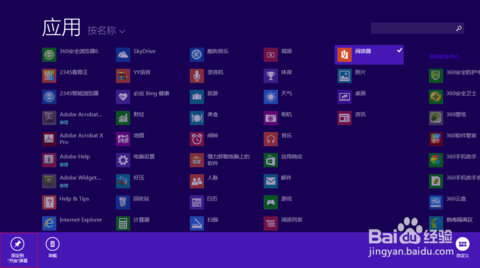
win8界面载图4

win8界面载图5
如果要取消的话,就再找到你创建的磁铁然后再右击,选择取消固定到开始屏幕就好了
怎么使用win8开始菜单载图6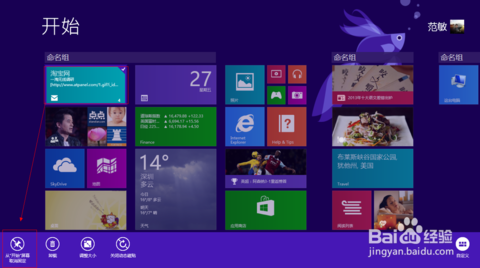
如果要重新排列磁贴,直接移动磁贴即可。要重命名磁贴的话,鼠标右键单击任意磁贴,然后进行磁贴组命名就好了
win8界面载图7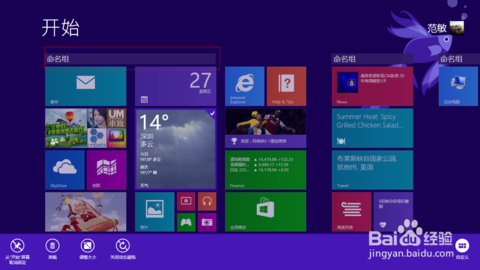
以上就是小编介绍的一些win8的使用技巧~
win8界面,win8界面,win8开始界面,怎么使用win








